PDF貼魔王へのコメントで、表題の通り向きを回転させた丁付ができないかとの問い合わせがありました。
昨今のオンデマンド印刷ではA3サイズより若干大きめの用紙に印刷ができるトナー方式のものが多く使われています。業務用の高性能コピー機だと考えてもらえれば間違いないと思われます。
これで少部数のA4やB5サイズの無線綴じ冊子などを印刷する場合、オフセット印刷などで行う面付けをするのではなく、1枚ずつ違うページを印刷できるオンデマンド機の特性を活かし、同じページを2丁付け合わせてページ順に印刷を行う場合が多くあります。
いわゆるペラ丁合という製本形式ですが、同じものを大量に印刷することが得意なオフセット印刷では小ロット部数の場合、できるだけ1台の印刷に中で多くのページを付け合わせたほうがコストを下げることができます。
印刷後にバラバラに断裁し、丁合機でページ順に並べ直していきます。
オンデマンド印刷では最初からページ順に印刷を行うことで、丁合を取り直す必要がありません。
それでも製本を行う時には用紙の余白が必要で、同じ向きに丁付してしまうと左右の余白が取れる量が同じになりません。
そこで左右逆向きに丁付する必要があるのです。
ところが現状のPDF貼魔王はペラ丁合の機能は搭載されておらず、向きを変えての丁付は不可能です。
実は、オンデマンド印刷用に別アプリで運用しているものがすでにあるのですあが、一般向け用ではなく、リリースはしておりません。
次回バージョンアップで機能を追加するのか、別アプリをリリースするのかはまだ決定していませんが、とりあえずスクリプトでなんとかならないかなぁーと、お茶を濁すこととしました。
A4サイズの冊子を2丁付で行う場合
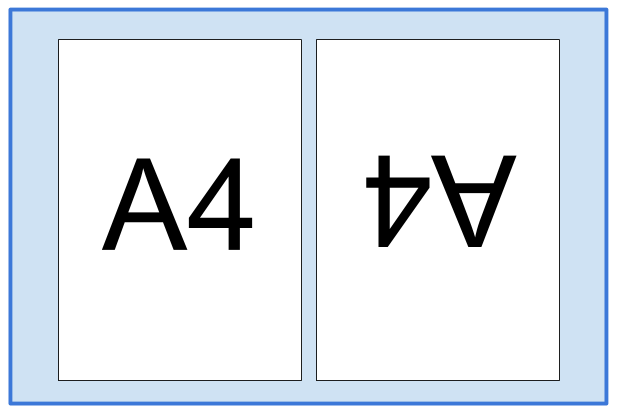
こんな形のように天地を逆にして丁付したいわけです。
ところが先にも述べたとおり、PDF貼魔王では同じ向きにしか丁付できません。
そこでとりあえず同じ向きに丁付した後で、スクリプトを使い向きを逆転させます。
|
1 2 3 4 5 6 7 8 9 10 |
var myDocument = app.activeDocument.pages; var totalPage = app.activeDocument.pages.length; for(var i = 0; i < totalPage; i++) { var myFlame = myDocument[i].pageItems[0]; myFlame.rotationAngle = 180; } |
はい、めっちゃ横着したスクリプトですが、こんな感じです。
ページの数だけpageItemを180度回転するだけです。
これをテキストエディタなどにコピーし、フレーム回転.jsxなどの名称にしてUTF-8フォーマットで保存します。
保存したスクリプトをIndesignのScript Panelに登録し、PDF貼魔王で丁付後実行します。
これで希望通りの丁付になるはずです。
ここで注意事項として変更の基準点を必ずセンターにしておいてください。
そうしないと回転したフレームが変なところに向いてしまいます。
また、pageItems[0]とフレームを決め打ちしてますので、PDF貼魔王で丁付したものでなければ、思うものと違うものが回転する場合もあるので注意が必要です。
追伸
PDF貼魔王X 2.1.0で2面付(2丁付)の機能を追加いたしました。